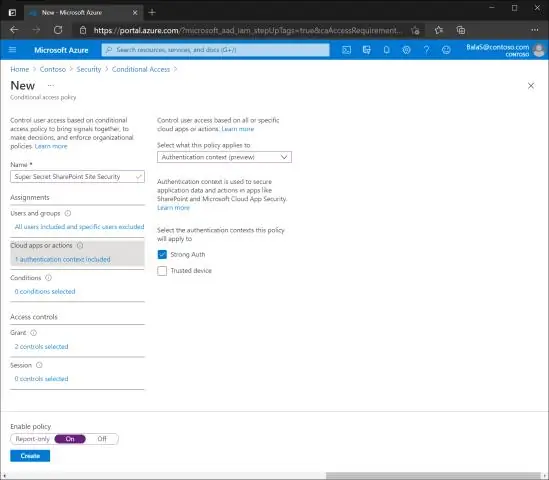
Inhoudsopgave:
- Auteur Lynn Donovan [email protected].
- Public 2023-12-15 23:51.
- Laatst gewijzigd 2025-01-22 17:35.
Een gebruiker toewijzen als beheerder van een abonnement
- In de azuurblauw portal, klik op Alle services en vervolgens op Abonnementen.
- Klik op het abonnement waar je naartoe wilt toegang verlenen .
- Klik Toegang controle (IAM).
- Klik op het tabblad Roltoewijzingen om de roltoewijzingen voor dit abonnement te bekijken.
- Klik op Toevoegen > Roltoewijzing toevoegen.
Hoe geef ik iemand toegang tot mijn Azure-abonnement?
Azure Gebruiker toewijzen aan abonnement
- Ga naar portal.azure.com.
- Zoek naar abonnementen en selecteer het abonnement waar je toegang tot wilt geven.
- Klik aan de linkerkant op Toegangscontrole (IAM)
- Klik op Toevoegen.
- De Blade machtigingen toevoegen zal verschijnen.
- Selecteer de rol die u wilt toewijzen en typ het e-mailadres in. De gebruiker wordt per e-mail op de hoogte gebracht.
Bovendien, hoe controleer ik machtigingen in Azure? Roltoewijzingen bekijken
- Klik in de Azure Portal op Alle services en vervolgens op Abonnementen.
- Klik op je abonnement.
- Klik op Toegangsbeheer (IAM).
- Klik op het tabblad Toegang controleren.
- Selecteer in de lijst Zoeken het type beveiligings-principal waarvoor u de toegang wilt controleren.
Evenzo kunt u zich afvragen, wie heeft toegang tot Azure-resources?
Eigenaar - Heeft vol toegang tot alle bronnen inclusief het recht tot delegeren toegang tot anderen. Bijdrager - Kan maken en beheren van alle soorten Azure-resources maar kan niet toekennen toegang tot anderen. lezer - Kan bekijk bestaande Azure-resources . Gebruiker Toegang Beheerder - Hiermee kunt u de gebruiker beheren toegang tot Azure-resources.
Hoe beheer ik gebruikers in Azure?
Een nieuwe gebruiker toevoegen
- Meld u aan bij de Azure Portal als gebruikersbeheerder voor de organisatie.
- Zoek en selecteer Azure Active Directory vanaf elke pagina.
- Selecteer Gebruikers en selecteer vervolgens Nieuwe gebruiker.
- Voer op de pagina Gebruiker informatie in voor deze gebruiker:
- Kopieer het automatisch gegenereerde wachtwoord in het vak Wachtwoord.
- Selecteer Maken.
Aanbevolen:
Hoe geef ik iemand toegang tot bitbucket?

Gebruikerstoegang op bestaande repository's Ga naar de repository-instellingen voor de Bitbucket-repository. Klik op Gebruikers- en groepstoegang in de navigatie aan de linkerkant. Zoek het gedeelte Gebruikers van de pagina voor een actuele lijst met gebruikers met toegang. Voer de naam of het e-mailadres van een gebruiker in het tekstvak in
Hoe geef ik iemand op afstand toegang tot MySQL?

Voer de volgende stappen uit om toegang te verlenen aan een gebruiker vanaf een externe host: Log lokaal in op uw MySQL-server als rootgebruiker met het volgende commando: # mysql -u root -p. U wordt gevraagd om uw MySQL-rootwachtwoord. Gebruik een GRANT-opdracht in de volgende indeling om toegang voor de externe gebruiker in te schakelen:
Hoe geef ik iemand toegang tot mijn ssh?

Voeg openbare sleutel toe om externe SSH-aanmelding voor de nieuwe gebruiker toe te staan Schakel over naar het nieuwe gebruikersaccount. $ su - nieuwe gebruiker. Maak.ssh-map in de thuismap. $ mkdir ~/.ssh. Maak het bestand Authorized_keys aan in de map.ssh en voeg de openbare sleutel toe. Gebruik hiervoor je favoriete tekstverwerker. Verifieer SSH inloggen op afstand
Hoe geef ik mijn computer toegang tot mijn Android?

Sluit het rechthoekige USB-uiteinde van uw Android-kabel aan op een van de vrije USB-poorten van uw computer. Steek het vrije uiteinde van de kabel in je Android. Het andere uiteinde van de kabel moet worden aangesloten op de oplaadpoort van uw Android. Geef uw computer toegang tot uw Android
Hoe geef ik toegang op afstand tot MySQL?
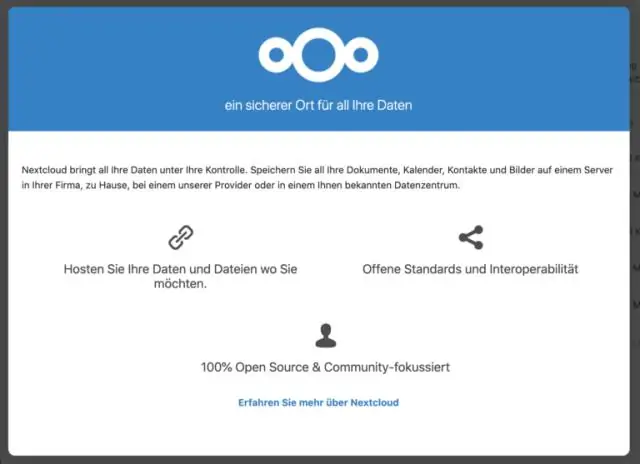
Voer de volgende stappen uit om toegang te verlenen aan een gebruiker vanaf een externe host: Log lokaal in op uw MySQL-server als rootgebruiker met het volgende commando: # mysql -u root -p. U wordt gevraagd om uw MySQL-rootwachtwoord. Gebruik een GRANT-opdracht in de volgende indeling om toegang voor de externe gebruiker in te schakelen:
